Создаём текстуру фольги в Фотошоп
Создаём текстуру фольги в Фотошоп
 В этом уроке вы узнаете, как создать текстуру золотой и серебряной фольги, используя фильтры в программе Adobe Photoshop.
В этом уроке вы узнаете, как создать текстуру золотой и серебряной фольги, используя фильтры в программе Adobe Photoshop.
Сложность урока: Легкий
В этом уроке я покажу вам, как создать текстуру из золотой фольги в программе Adobe Photoshop с нуля с помощью комбинирования фильтров. Очень важно соблюдать порядок применения фильтров, а также использовать соответствующие цвета градиентов. Мы создадим текстуру из золотой фольги, а также текстуру из алюминиевой фольги.
Итак, давайте начнем!
Итоговый результат:
Шаг 1
Откройте программу Photoshop. Создайте новый PSD документ, установите размеры рабочего документа на своё усмотрение. Создайте новый слой, назовите этот слой Текстура Золотой Фольги (Gold Leaf Texture). Залейте новый слой белым цветом.
Шаг 2
Установите цвет переднего плана на белый цвет, а цвет заднего плана на чёрный цвет. Далее, идём Фильтр – Рендеринг – Облака (Filter > Render > Clouds).
Шаг 3
К этому же слою, примените фильтр Целлофановая упаковка (Plastic Wrap). Идём Фильтр - Имитация - Целлофановая упаковка (Filter > Artistic > Plastic Wrap).
Шаг 4
Пришло время добавить ещё один фильтр Добавить шум (Add Noise). Идём Фильтр – Шум - Добавить шум (Filter > Noise > Add Noise).
Шаг 5
Следующий фильтр, который мы добавим - это фильтр Рельеф (Bas Relief). Итак, идём Фильтр - Эскиз - Рельеф (Filter > Sketch > Bas Relief). Установите следующие настройки для данного фильтра, которые указаны на скриншоте ниже.
Примечание переводчика: когда вы будете применять фильтры: рельеф, текстуризатор, стекло, убедитесь, чтобы в настройках фильтров были отключены другие фильтры, просто щёлкните по глазку рядом с названием лишнего фильтра, чтобы отключить его, в противном случае, у вас не получится желаемый эффект.
Шаг 6
Пятый фильтр, который мы применим к текстуре - это фильтр Текстуризатор (Texturizer). Идём Фильтр – Текстура - Текстуризатор (Filter > Texture > Texturizer).
Шаг 7
Последний фильтр, который мы применим - это фильтр Стекло (Glass). Идём Фильтр - Искажение – Стекло (Filter > Distort > Glass). Выберите текстуру Изморозь (frosted), а также установите следующие настройки для данного фильтра, которые указаны на скриншоте ниже.
Шаг 8
На данный момент результат должен напоминать помятую текстуру металлической фольги, например, больше похожую на алюминиевую фольгу. Поэтому, вы уже можете использовать данную текстуру, как она есть, или продолжить урок и узнать, как создать эффект золотой фольги.
Шаг 9
Далее, идём Слой – Новый корректирующий слой - Инвертировать (Layer > New Adjustment Layer > Invert). Коррекция инвертировать создаст противоположный эффект с помощью инверсии яркости изображения.
Шаг 10
Добавьте корректирующий слой Яркость / Контрастность (Brightness/Contrast). Увеличьте значение Контрастности (contrast) до 100, как показано на скриншоте ниже.
Примечание переводчика: автор также уменьшил значение Яркость (Brightness) до -5.
Шаг 11
Добавьте корректирующий слой Карта градиента (Gradient Map). Установите следующие цвета градиента: #362c16 (непрозрачность (opacity) 100%, позиция (location) 0%), #594210 (непрозрачность (opacity) 100%, позиция (location) 38%) и #ffdb33 (непрозрачность (opacity) 100%, позиция (location) 96%).
Шаг 12
Добавьте ещё один корректирующий слой Карта градиента (Gradient Map). Установите следующие цвета градиента: #726d63 (непрозрачность (opacity) 100%, позиция (location) 57%) and #ffffff (непрозрачность (opacity) 100%, позиция (location) 100%). Поменяйте режим наложения для данного корректирующего слоя на Перекрытие (Overlay), непрозрачность (opacity) 100%.
Шаг 13
Нажмите клавиши (SHIFT+CTRL+ALT+E), чтобы создать объединённый слой из всех видимых слоёв. Назовите этот объединённый слой Эффект резкости (Sharpen Effect). Далее, идём Фильтр – Другое - Цветовой контраст (Filter > Other > High Pass).
Итак, на скриншоте ниже, вы можете увидеть оба варианта с текстурой алюминиевой и золотой фольги.
Спасибо, что были со мной. Удачного дня!
Итоговый результат:
Работа переводчика:
Автор: psd-dude.com
Источник: www.psd-dude.com






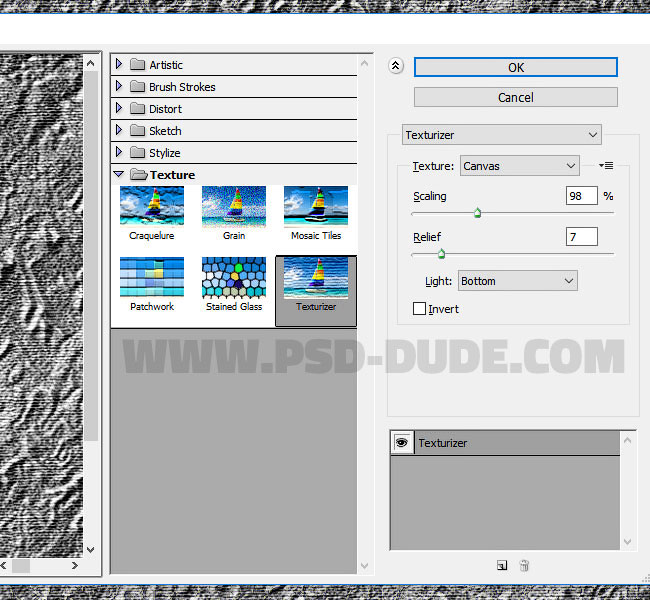












Комментарии 47
спасибо за урок
Спасибо большое, просто и быстро получается
Благодарю за урок
Спасибо!
спасибо автору)))
Благодарю за урок.
Thx!
давно делал, случайно нашла)))
Спасибо
Спасибо за интересный урок!
еще помудрила с фильтрами и градиентами)))
Спасибо!
Спасибо!
вв
СПАСИБО ЗА УРОК) полезный!
3ья работа
2ая работа
1ая работа
Спасибо. Но делала по другому уроку
Спасибо!
Только я так и не поняла зачем был 13-ый шаг нужен.
Большое спасибо за урок!)
Вот так как-то,фотошопу обучаюсь потихоньку.
Спасибо
Большое спасибо!
Спасибо
Спасибо за перевод!
Спасибо)
Спасибо большое за интересный урок!
спасибо